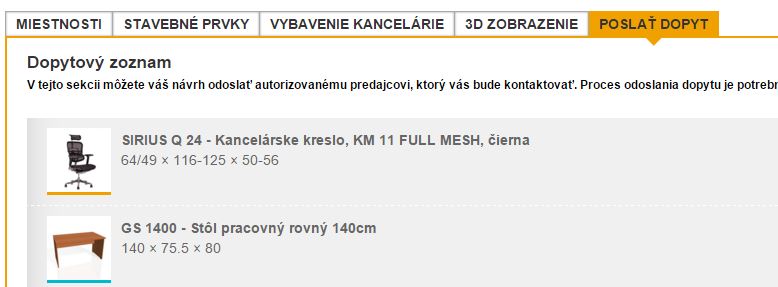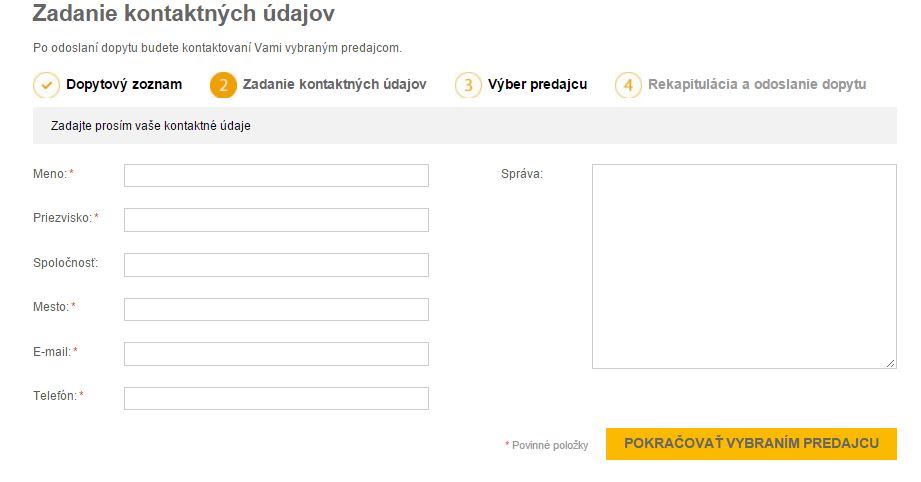Iste mnohí z Vás už stáli pred rozhodnutím ako prerobiť alebo zariadiť svoju kanceláriu. Menšie zmeny v takomto prípade zvládne človek sám, pri väčších to už ale môže byť menší problém, ktorý vyplýva z nedostatočného vnímania daného priestoru. Niečo čo na papieri môže vyzerať dobre, môže prinášať mnohé komplikácie, pri čom priestor nemusí byť využitý efektívne. Interiéroví dizajnéri často využívajú k svojej práci grafické programy s 3D zobrazením a využívajú pri tom okrem knižníc štandardných prvkov aj na mieru vymodelované vlastné prvky. Následne konečný návrh prezentujú klientovi, pri čom sa sám môže pozrieť na daný priestor z viacerých uhlov a tým pádom vychytať nedostatky ešte pred samotným zariadkovaním konkrétneho priestoru. Podobný, ale zjednodušený nástroj pre laikov svojim klientom ponúkame aj my. Je jednoduchý a pracuje výlučne so štandardnými prvkami, ktoré máme v ponuke. Pri zariaďovaní kancelárie môže klient využiť tento nástroj pri čom si ho môže dočasne uložiť na serveri. Ak sa rozhodne pre konečnú verziu daného priestoru môže jednoducho tento návrh odoslať ako dopyt, na základe ktorého bude vytvorená objednávka. Postup je pri tom veľmi jednoduchý v pravej časti obrazovky je zobrazovaná ikona:

Po odkliknutí tohto obrázku sa dostanete na stránku 3D návrhára. Na tejto stránke sa nachádzajú doplňujúce informácie ako napríklad: technické predpoklady a inštruktážne videá. Vstup do reálneho sa nachádza tesne pod technickými predpokladmi.
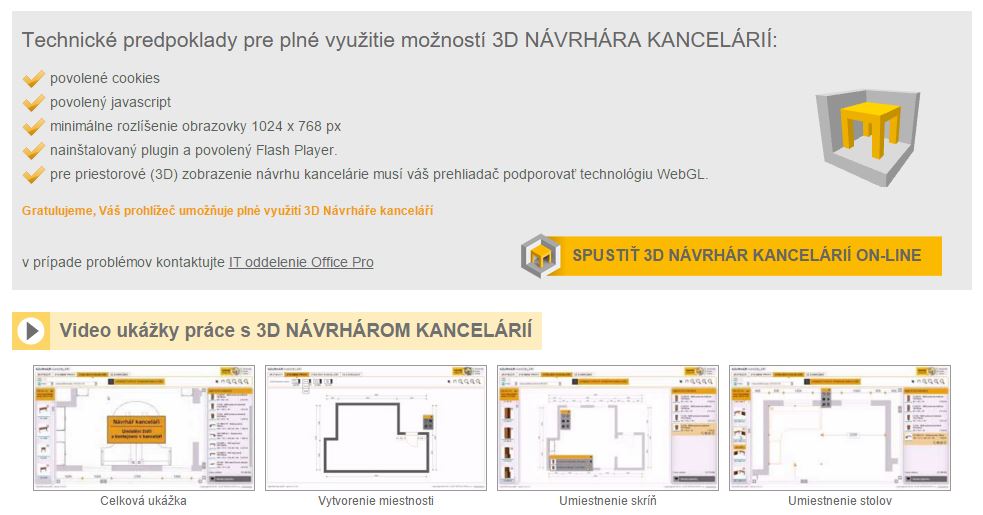
Po vstupe do nástroja v prvom kroku vyberieme tvar miestnosti. Na výber je 6 základných možností. Po výbere základného tvaru upravujeme konkrétne rozmery stien. Úpravu rozmerov je možné urobiť dvoma spôsobmi:
- Jednoduchým ťahaním stien
- Vpisovaním konkrétnej jednotky dĺžky
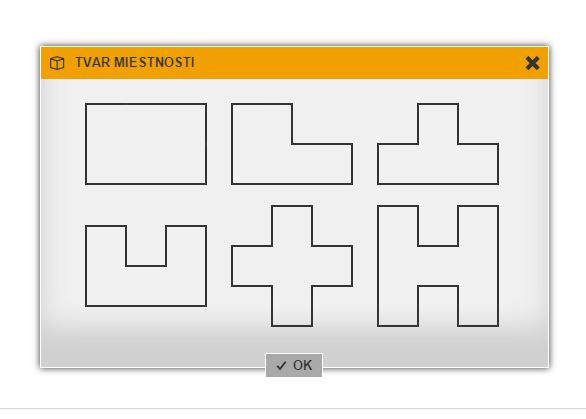
V druhom kroku pristupujeme k vkladaniu stavebných prvkov ako dodatočných stien, okien, dverí a stĺpov. Po umiestnení stavebného prvku je možné upraviť rozmery a iné atribúty daného prvku.

V treťom kroku pristupujeme k samotnému zaradzovaniu kancelárie nábytkom, zatiaľ ešte stále v režime 2D zobrazenia. V pravom hornom rohu si vyberieme o aký typ nábytku ide (kancelárske stoličky, nábytok HOBIS, nábytok EXNER), hneď vedľa vyberáme konkrétnu podskupinu daného nábytku. Prevedenia je možné pre každý prvok zvoliť až po vložení prvku do návrhu kliknutím na znak „i“ zobrazenom pri vloženom prvku.
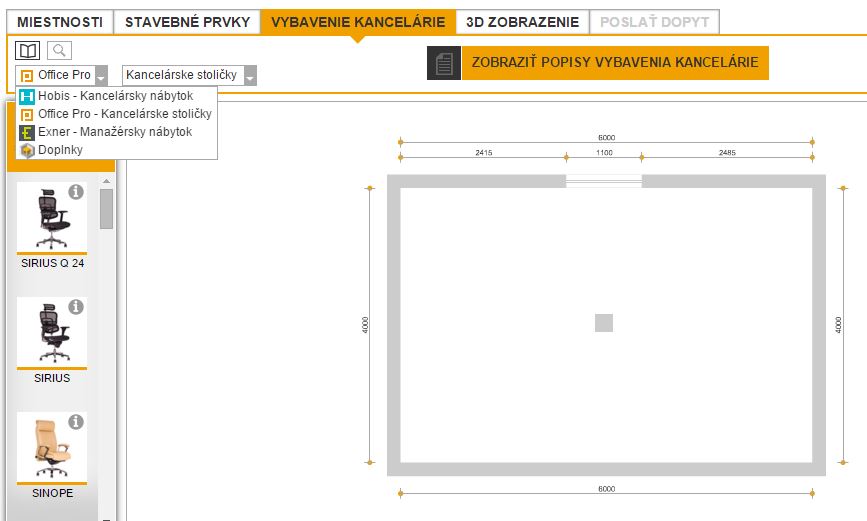
Vo štvrtom kroku nasleduje 3D zobrazenie daného priestoru, ten si pomocou kláves na klávesnici môžete jednoducho otáčať.
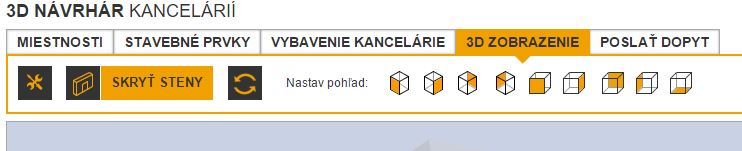
V tomto kroku môžete využiť ešte hromadné zadávanie farby. Týka sa to len nábytku a stoličky ne nutné vyberať farbu osobitne.

Ak ste so svojim návrhom spokojný môžete prejsť k poslednému kroku k „odoslaniu dopytu“. Najprv sa Vám zobrazí zoznam vybraných produktov, ktoré si môžete skontrolovať. Po dôslednej kontrole môžete dopyt odoslať a vyplniť jednoduchý formulár s Vašimi údajmi.